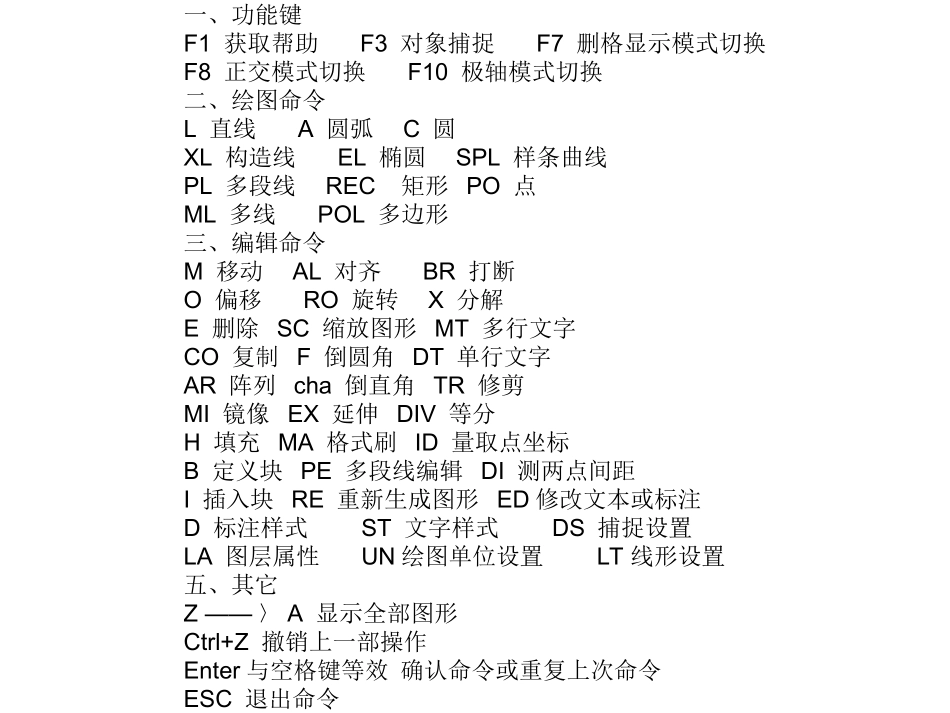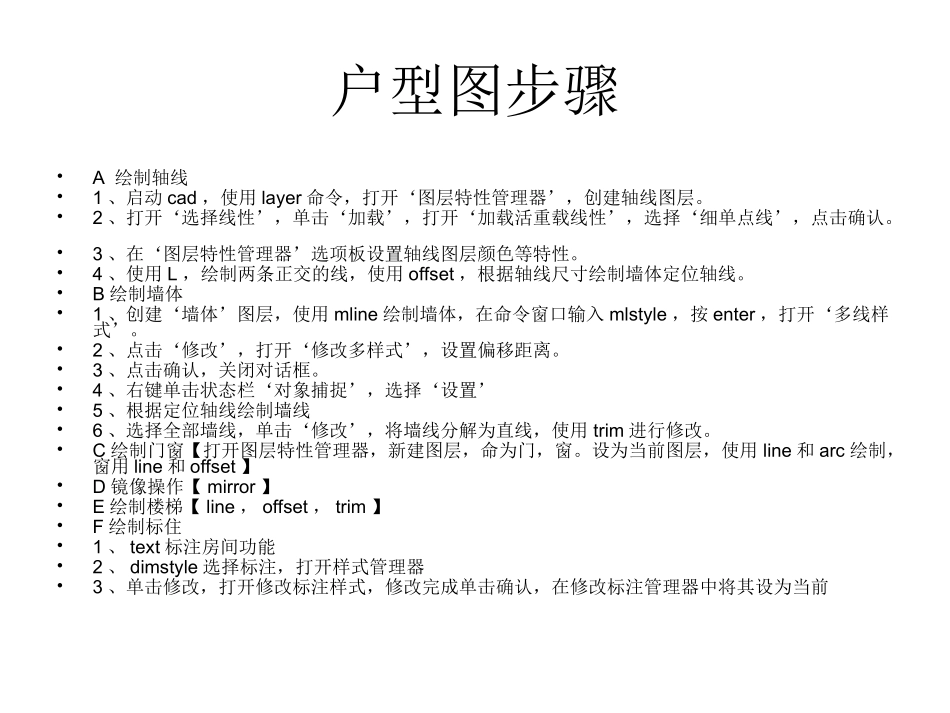一、功能键F1获取帮助F3对象捕捉F7删格显示模式切换F8正交模式切换F10极轴模式切换二、绘图命令L直线A圆弧C圆XL构造线EL椭圆SPL样条曲线PL多段线REC矩形PO点ML多线POL多边形三、编辑命令M移动AL对齐BR打断O偏移RO旋转X分解E删除SC缩放图形MT多行文字CO复制F倒圆角DT单行文字AR阵列cha倒直角TR修剪MI镜像EX延伸DIV等分H填充MA格式刷ID量取点坐标B定义块PE多段线编辑DI测两点间距I插入块RE重新生成图形ED修改文本或标注D标注样式ST文字样式DS捕捉设置LA图层属性UN绘图单位设置LT线形设置五、其它Z——〉A显示全部图形Ctrl+Z撤销上一部操作Enter与空格键等效确认命令或重复上次命令ESC退出命令户型图步骤•A绘制轴线•1、启动cad,使用layer命令,打开‘图层特性管理器’,创建轴线图层。•2、打开‘选择线性’,单击‘加载’,打开‘加载活重载线性’,选择‘细单点线’,点击确认。•3、在‘图层特性管理器’选项板设置轴线图层颜色等特性。•4、使用L,绘制两条正交的线,使用offset,根据轴线尺寸绘制墙体定位轴线。•B绘制墙体•1、创建‘墙体’图层,使用mline绘制墙体,在命令窗口输入mlstyle,按enter,打开‘多线样式’。•2、点击‘修改’,打开‘修改多样式’,设置偏移距离。•3、点击确认,关闭对话框。•4、右键单击状态栏‘对象捕捉’,选择‘设置’•5、根据定位轴线绘制墙线•6、选择全部墙线,单击‘修改’,将墙线分解为直线,使用trim进行修改。•C绘制门窗【打开图层特性管理器,新建图层,命为门,窗。设为当前图层,使用line和arc绘制,窗用line和offset】•D镜像操作【mirror】•E绘制楼梯【line,offset,trim】•F绘制标住•1、text标注房间功能•2、dimstyle选择标注,打开样式管理器•3、单击修改,打开修改标注样式,修改完成单击确认,在修改标注管理器中将其设为当前城镇体系规划图•A绘制道路【1、layer,打开‘图层特性管理器’,创建图层。2、pline,在市级道路图层绘制市级道路。3、同样方法绘制乡镇道路,村级道路,使用pedit调整】•B绘制界线【1、pline,描绘法定界线轮廓线。2、选择绘制轮廓线,选择修改,特性,在特性中对线性比例,宽度进行设置。3、同样方法,绘制其他范围界线】•C地块填充【在相应图层使用hatch进行填充】•D绘制图标【1将图标设为当前图层,circle绘制图标外轮廓。2pline绘制图形。3使用mirror将图标轮廓线绘制完整。4删除多余线段.5copy,复制填充色块。6全部选中,单击绘图中的创建块,7move,调整块与阴影位置。•E文字标注【mt】•F面积查询【area或list】•G绘制表格【1选中绘图,表格,打开插入表格】•H绘制图框【1pline,绘制基本框架,再绘制完整图框。2mtext添加图名,编号,设计单位等]•i绘制区位示意图•J绘制风玫瑰•K绘制比例尺【recttang,pline,offset】•L绘制图例【rectang】城市修建详细规划•A地形图的输入与数字化【la打开图层,新建图层道路中心线,设置图层线性,pline绘制图形要素】•B要素分类分级与图层图例设置【打开图层新建各要素图层,设置线性】•C住宅单体绘制。平面,立面【绘制建筑轮廓,门窗,细部修改,使用到line,pline,trim,offset】•D绘制规划道路网。1绘制中心线【pr设置属性,trim、explode、arc进行修改完善】2绘制道路缘石线【建图层,offset偏移中心线】3绘制道路红线【offset绘制主要道路以及道路红线,trim、explode、arc绘制广场】•E建筑布局。1复制粘贴法,2创建成快法【block打开块定义,输入名称,关闭块定义,选定对象按enter单击基点区域的拾取点按钮,关闭块定义,然后选取区块基点设置,确定】3外部参照法【a指定绝对路径是确定外部参照位置的文件夹的完整指定层次结构,b相对路径是使用当前驱动号或宿主图形的部分指定的文件夹路径,c无路径•】•F绘制宅旁道路及环境景观【1绘制宅旁道路《hatch,设置填充图案及比例。进行填充》2绘制其他景观要素《插入图块,设置参数,measure绘制》】•G绘制技术经济指标•H数据交换与后期效果制图【1导人photoshop2要素效果调整与填充】控制性详细规划•A地形图修改与整理【1绘图环境设置2地形整理,a查看单位b图...